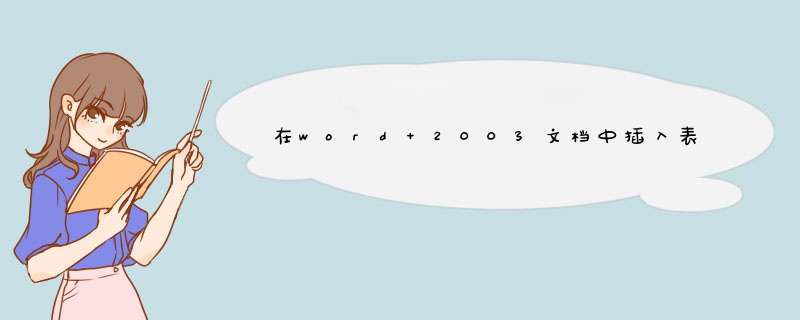
鼠标光标定位至需要插入表格的位置,依次点击菜单栏表格-->插入-->表格,在d出的插入表格对话框中设置所需行、列及格式
2
鼠标光标定位至需要插入表格的位置,点击菜单栏上的表格样式,选择需要的行列数,快捷插入表格
1点击工具栏“插入表格”图标按钮。
2拉出需要的行列数。向右拉是增加列数,向下是增加行数。
3在文档中点击一下,表格就出现了。
用word2003制作表格有三种方式,有制作比较规范的小范围的表格,行数和列数不多的情况,有制作比较规范的大范围表格,行数比较多,比如几十行甚至几百行的大表格,有制作不规范的表格,行列数没有规律的,不同情况可以选择不同的方式:第一种方式:制作比较规范的小范围表格的步骤:
拖选插入表格的按扭,拖需要的行数和列数,然后松开鼠标,表格自动生成,然后按需要调整行高和列宽,输入文字内容就行。拖动的单元格有显示行数和列数,如图所示:
这种方法的优点是方便快捷,拖好松手表格就做好,缺点是范围有限,不适合做大表格。
第二种方式:制作比较规范的大范围表格的步骤:
选表格菜单下的插入表格,d出的对话框设置行数和列数,参数自定义,如图所示:
这种方法参数可自己输入,行数设置参数可以很高,适合做大范围规范的表格,比如大型记录列表等,插入的表格行高和列宽默认是均匀分布的,可以手动调整局部的行高和列宽。
第三种方式:制作不规则的小型表格,行列没有规律的, *** 作步骤如下:
选择表格菜单下的绘制表格选项,
会出现一支笔的形态,在word空白页面上先绘制表格外框,然后再绘制里面的横线和竖线框,可以任意画,水平和垂直的线条,再根据需要调整行高和列宽,这种方法适合不规则表格,比如说履历表,个人档案明细表等。
总结:需要说明的是,表格制作里面还有些细节需要注意的地方,比如每个表格都有标题,可以先打好标题,切换到下一行再来画表格,如果忘记打标题内容,直接就画好了表格,可以把光标定在表格的第一个单元格,敲回车,会自动在表格上方出现一个空行,再加入标题就可以。
欢迎分享,转载请注明来源:内存溢出

 微信扫一扫
微信扫一扫
 支付宝扫一扫
支付宝扫一扫
评论列表(0条)